برامج تحرير الفيديو للمبتدئين: لا يشترط خبرة سابقة
هل أنت جديد في مجال تحرير الفيديو وتبحث عن أسهل طريقة للبدء؟ لقد قمنا بتغطيتك! في العالم الرقمي اليوم، تعد القدرة على تحرير مقاطع الفيديو أمرًا ضروريًا لإظهار قدراتك الإبداعية. لا يمكننا أن ننكر أن اختيار برنامج تحرير الفيديو المناسب أمر بالغ الأهمية. لذلك، سيقدم لك هذا الدليل تعريفًا بـ أفضل برامج تحرير الفيديو للمبتدئين. إنه مثل اتخاذ خطوتك الأولى في عالم مثير من الإبداع وسرد القصص.
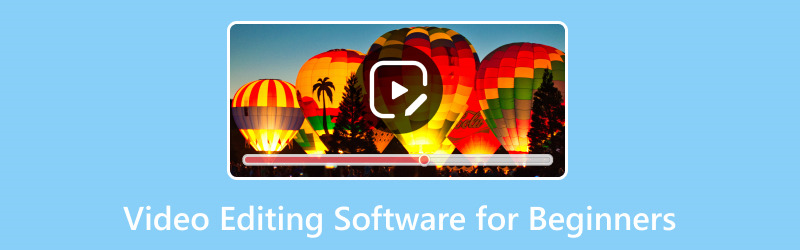
محتوى الصفحة
قبل الكتابة، كيف نختبر البرامج للمقالات:
إخلاء المسؤولية: كل المحتوى الموجود على موقعنا مكتوب بواسطة أشخاص في فريق التحرير لدينا. قبل الكتابة، نقوم بإجراء بحث عميق حول هذا الموضوع. بعد ذلك، يستغرق الأمر من يوم إلى يومين لاختيار الأدوات واختبارها. نحن نختبر البرامج من متطلبات الجهاز والنظام، والوظائف، وتجربة الاستخدام، وما إلى ذلك. ولجعل اختبارنا أكثر شمولاً، نعرض أيضًا مواقع المراجعة، مثل G2، وTrustpilot، وما إلى ذلك، لجمع تجارب المستخدمين الحقيقية كمرجع.
الجزء 1. مقارنة برامج تحرير الفيديو للمبتدئين بجدول
هل أنت جديد في مجال تحرير الفيديو وترغب في العثور على البرنامج المثالي للبدء؟ لقد أنشأنا جدول مقارنة مفيد لمساعدتك في اختيار أفضل وأسهل أداة لتحرير الفيديو.
| برمجة | سهولة الاستعمال | التحرير الأساسي | التأثيرات والمرشحات | النص والعناوين | خلفيه موسيقية | المواضيع والقوالب |
| محول الفيديو فيدمور | سهل الاستخدام | ✔ | ✔ | ✔ | ✔ | ✔ |
| VideoPad | سهل الاستخدام | ✔ | ✔ | ✔ | ✔ | ✕ |
| برنامج CyberLink PowerDirector | سهل الاستخدام | ✔ | ✔ | ✔ | ✔ | ✔ |
| التجويف5 | سهل الاستخدام | ✕ | ✔ | ✔ | ✔ | ✔ |
| داخل الفيديو | سهل الاستخدام | ✕ | ✔ | ✔ | ✔ | ✔ |
الجزء 2. Vidmore Video Converter [أفضل برنامج تحرير فيديو للمبتدئين]
هل تبدأ رحلتك في تحرير الفيديو وتشعر بالإرهاق من البرامج المعقدة؟ لا تقلق! محول الفيديو فيدمور هو الخيار الأمثل للمبتدئين. إنه أفضل برنامج لتحرير الفيديو للمبتدئين.
يوفر Vidmore Video Converter واجهة مباشرة وسهلة الاستخدام. إنه مثل وجود صديق لتحرير الفيديو الرقمي يرشدك خطوة بخطوة. هل تحتاج إلى قص لحظة محرجة أو قص الفيديو الخاص بك بطول معين؟ يحتوي Vidmore Video Converter على أدوات بسيطة تتيح لك القيام بذلك بنفس سرعة قص الصورة. في بعض الأحيان، قد يبدو الفيديو داكنًا جدًا أو ساطعًا جدًا. يتيح لك هذا البرنامج تعديل السطوع والألوان. لقد قمنا جميعًا بتسجيل مقاطع الفيديو بطريقة خاطئة في مرحلة ما. لحسن الحظ، يحتوي Vidmore Video Converter على أداة قلب سهلة الاستخدام لضبط الأمور في نصابها الصحيح. علاوة على ذلك، يمكنك إضافة التسميات التوضيحية وموسيقى الخلفية إلى الفيديو الخاص بك، وهو أمر أكثر إغراءً. مذهل، أليس كذلك؟
يشبه Vidmore Video Converter عجلات التدريب الموثوقة لديك عندما تبدأ رحلتك في تحرير الفيديو. لقد تم تصميمه ليكون سهلاً وممتعًا ويمكن الوصول إليه للمبتدئين. يمكنك إنشاء مقاطع فيديو رائعة في أي وقت من الأوقات!
دلائل الميزات:
- قم بقص مقاطع الفيديو وقصها وتقسيمها لإزالة الأجزاء غير المرغوب فيها أو إنشاء مقاطع أقصر.
- عناصر تحكم بسيطة لتعديل السطوع والتباين والتشبع ودرجة اللون لتحسين جودة الفيديو.
- قم بإزالة الأشرطة السوداء أو تغيير حجم الفيديو أو التركيز على مناطق معينة.
- قم بتخصيص مقاطع الفيديو باستخدام علامات مائية نصية أو صورية للعلامة التجارية أو الحماية.
- يقوم بتصحيح اتجاه الفيديو للعرض المناسب.
فيما يلي الخطوات البسيطة لتحرير الفيديو باستخدام Vidmore Video Converter:
الخطوة 1. قم بتنزيل وتثبيت Vidmore Video Converter من الموقع الرسمي.
الخطوة 2. قم بتشغيل البرنامج للبدء. انتقل إلى MV علامة التبويب من شريط القائمة العلوي. ضرب اضف ملف زر لاستيراد ملف الفيديو الخاص بك.
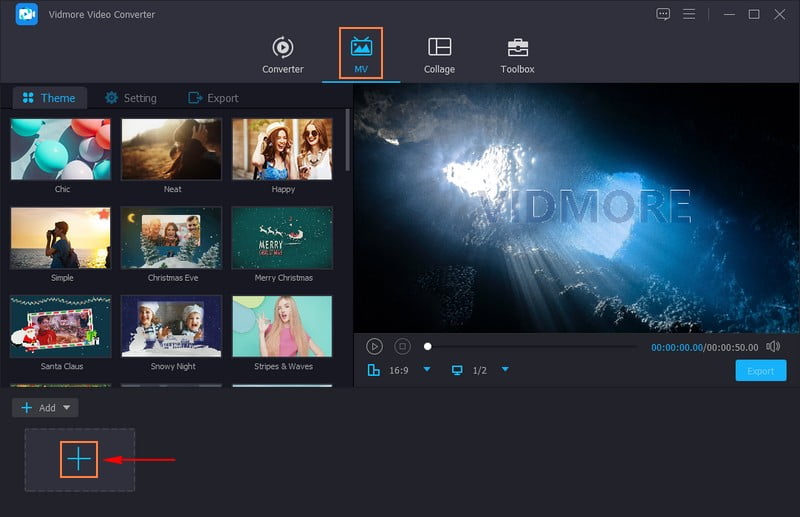
الخطوه 3. اضغط على تعديل زر لفتح ميزات التحرير الخاصة بالبرنامج. يمكنك استخدام تدوير واقتصاص, التأثير والتصفية, علامة مائيةو و الصوت.
اذهب إلى تدوير واقتصاص لتصحيح اتجاه الفيديو وإزالة الإطارات غير المرغوب فيها. الانتقال إلى التأثير والتصفية لتعديل التأثيرات الأساسية واختيار مرشح معين. رئيس ل علامة مائية لتضمين علامة مائية نصية أو صورة لأغراض شخصية أو لأغراض الحماية. على الصوت، يمكنك تغيير مستوى صوت الفيديو وتأخيره حسب تفضيلاتك. بمجرد الرضا، اضغط على حسنا زر لحفظ التغييرات.
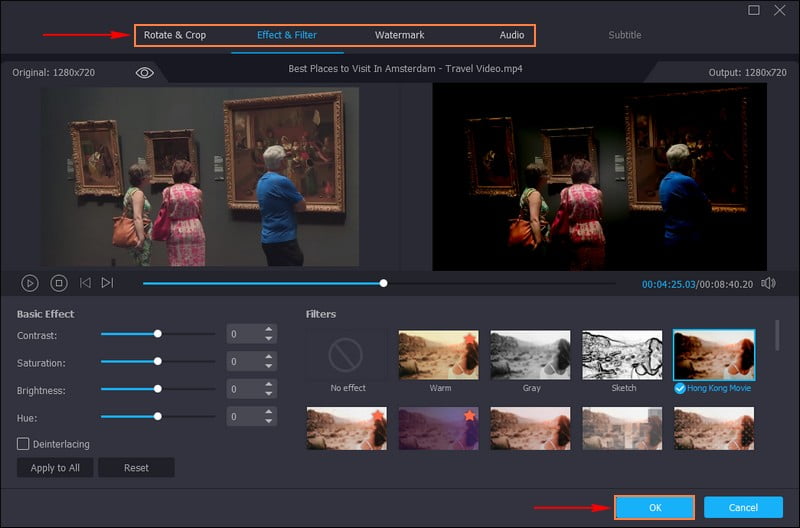
الخطوة 4. انقر على تقليم لإزالة أجزاء البداية أو النهاية غير المرغوب فيها من الفيديو. بمجرد إزالتها، انقر فوق حفظ زر.
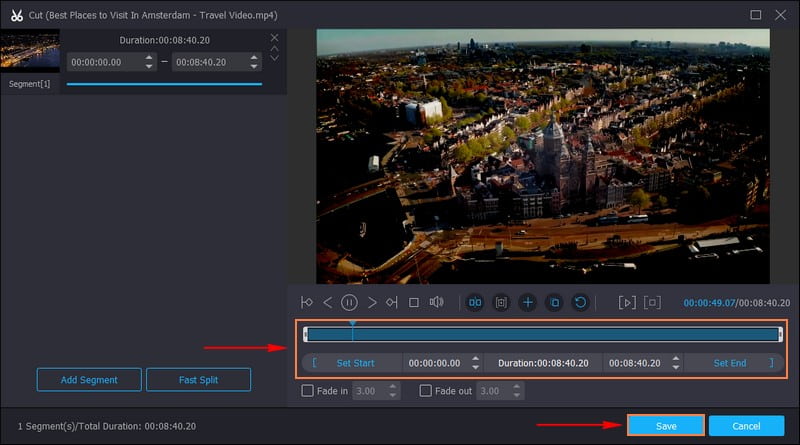
الخطوة الخامسة. اذهب إلى سمة و إعدادات لتطبيق سمة معينة، وإضافة نصوص البداية والنهاية وموسيقى الخلفية.
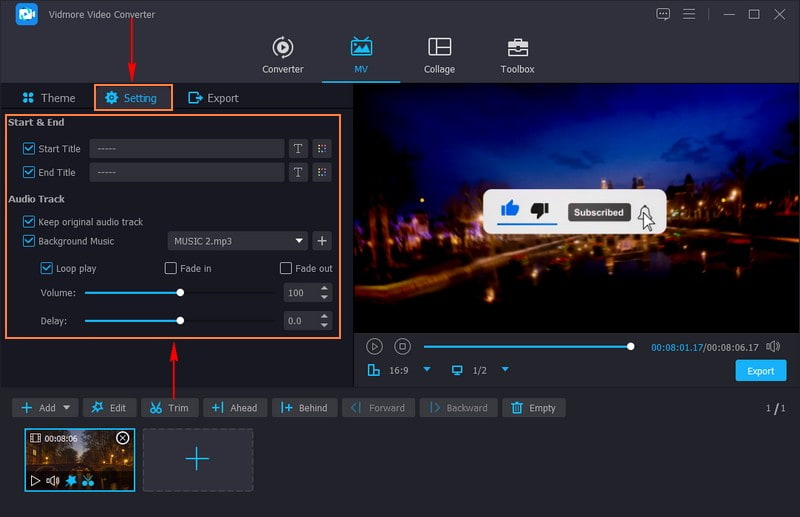
الخطوة 6. انتقل إلى تصدير علامة التبويب لتغيير إعدادات الفيديو بناءً على متطلباتك. بمجرد الاستقرار، اضغط على ابدأ التصدير زر لحفظ الإخراج الخاص بك على محرك الأقراص المحلي الخاص بك.
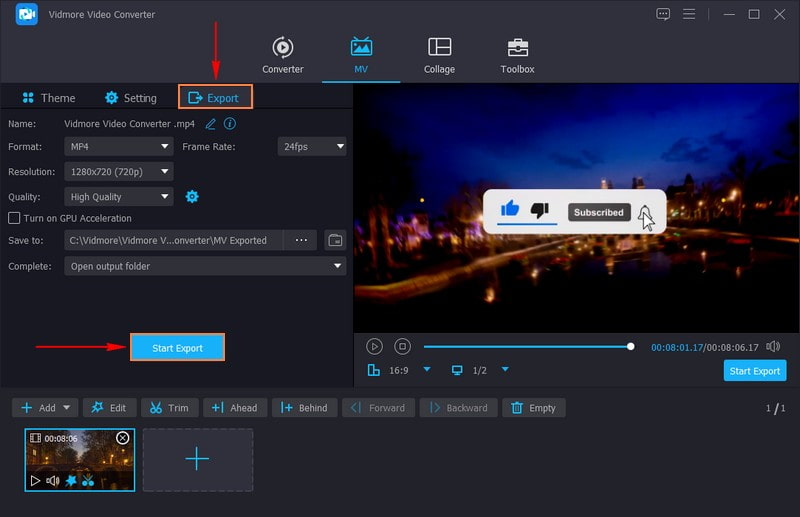
الجزء 3.VideoPad
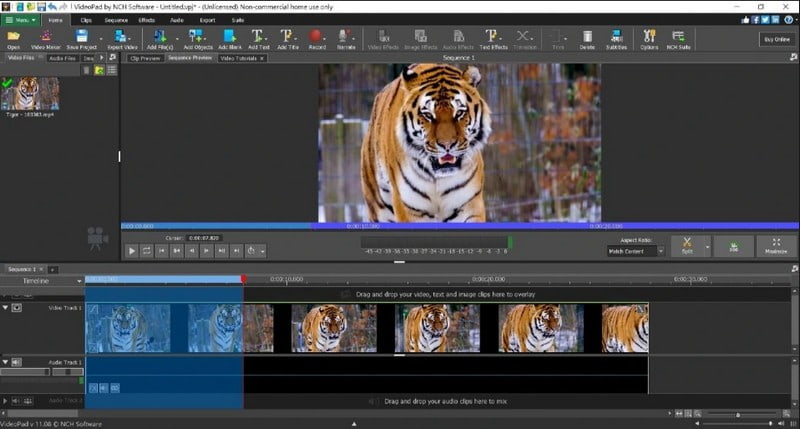
هل أنت مبتدئ وتتطلع إلى غمس أصابع قدميك في تحرير الفيديو؟ لا تنظر أبعد من VideoPad، برنامج تحرير الفيديو الرائع للمبتدئين. يرحب بكم VideoPad بواجهة سهلة الاستخدام وسهلة الاستخدام. يجعل تشذيب وتقطيع مقاطع الفيديو الخاصة بك قطعة من الكعكة. يمكنك إضفاء الإثارة على مقاطع الفيديو الخاصة بك بتأثيرات ممتعة وانتقالات سلسة. هل تريد أن تحكي قصة مع الفيديو الخاص بك؟ يتيح لك VideoPad إضافة صوتك أو موسيقى الخلفية دون عناء. بمجرد أن تصبح تحفتك الفنية جاهزة، يساعدك VideoPad على حفظها ومشاركتها بسهولة.
دلائل الميزات:
- يتيح لك تقطيع مقاطع الفيديو الخاصة بك إلى أجزاء أصغر أو إزالة الأقسام غير المرغوب فيها.
- أضف تأثيرات رائعة وانتقالات سلسة بين المشاهد.
- ويقدم تأثيرات بصرية مختلفة.
- يمكن لميزة التثبيت أن تجعل الفيديو الخاص بك ثابتًا.
الجزء 4. برنامج CyberLink PowerDirector
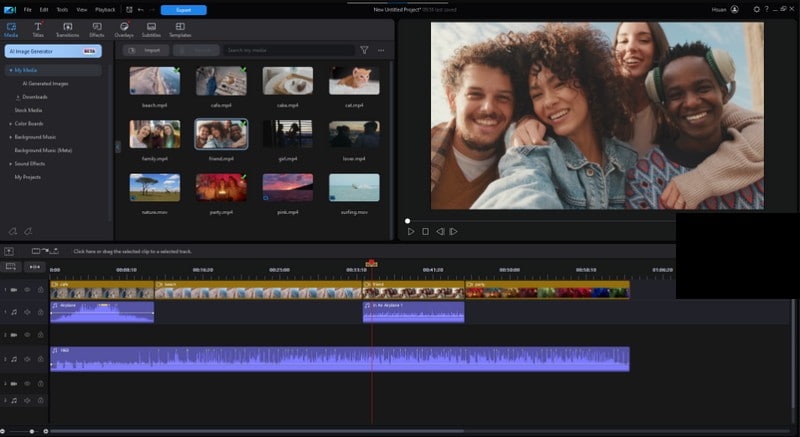
CyberLink PowerDirector هو محرر فيديو رائع للمبتدئين في مجال تحرير الفيديو. تساعدك واجهته سهلة الاستخدام في العثور على مشاريع الفيديو الخاصة بك والعمل عليها بسرعة. يمكنك تنفيذ مهام التحرير الأساسية مثل قص مقاطع الفيديو وتشذيبها وتقسيمها دون عناء. بالإضافة إلى ذلك، يمكنك إضافة لمسة من الإبداع إلى مقاطع الفيديو الخاصة بك باستخدام التأثيرات والانتقالات. اجعل مقاطع الفيديو الخاصة بك تنبض بالحياة عن طريق إضافة تعليقات صوتية أو موسيقى خلفية. إذا كانت مقاطع الفيديو الخاصة بك مهتزة، فلا تقلق؛ يمكن لـ PowerDirector تثبيتها.
دلائل الميزات:
- أضف اللمسات الإبداعية والانتقالات السلسة.
- قص وتقليم مقاطع الفيديو بسهولة.
- تضمين صوتك أو الموسيقى.
- إصلاح مقاطع الفيديو المهتزة.
الجزء 5. التجويف5
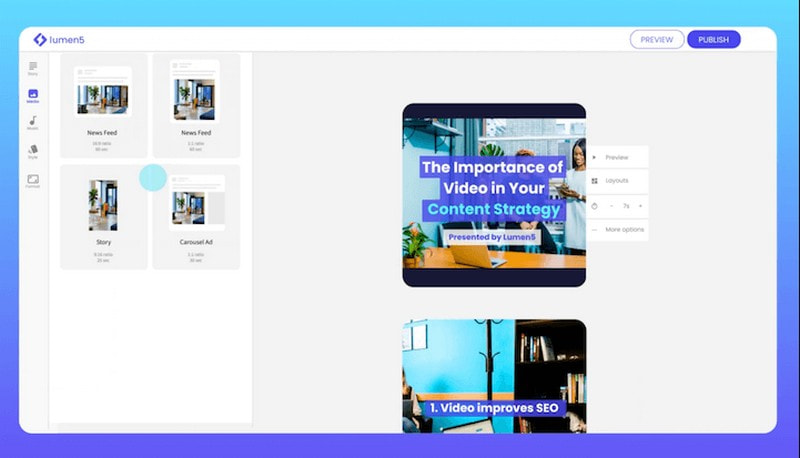
إذا كنت جديدًا في مجال تحرير الفيديو وتريد أداة قوية وسهلة الاستخدام، فإن Lumen5 هنا لمساعدتك. إنه أحد أسهل برامج تحرير الفيديو للمبتدئين الذين يدخلون عالم إنشاء الفيديو. الميزة البارزة في Lumen5 هي القدرة على تحويل النص المكتوب إلى محتوى فيديو جذاب. أدخل النص الخاص بك، وسيقوم Lumen5 بالباقي، وتحويله إلى فيديو جذاب بصريًا.
يوفر هذا البرنامج إمكانية الوصول إلى الصور ومقاطع الفيديو والموسيقى الواسعة. يمكنك بسهولة تحسين مقاطع الفيديو الخاصة بك بالمرئيات والأصوات. يمكنك تخصيص الفيديو الخاص بك عن طريق تضمين شعار علامتك التجارية واختيار الأنماط والقوالب. Lumen5 هي أداة الفيديو المفضلة للمبتدئين الذين يتطلعون إلى إنشاء مقاطع فيديو مذهلة.
دلائل الميزات:
- إنه مليء بالعديد من الصور ومقاطع الفيديو ومكتبات الموسيقى.
- أضف الشعارات وتغيير الألوان والأنماط والقوالب المختلفة.
- تضمين الكلمات المنطوقة أو الموسيقى الخلفية.
- من السهل نشر مقاطع الفيديو الخاصة بك على وسائل التواصل الاجتماعي أو موقع الويب.
الجزء 6. داخل الفيديو
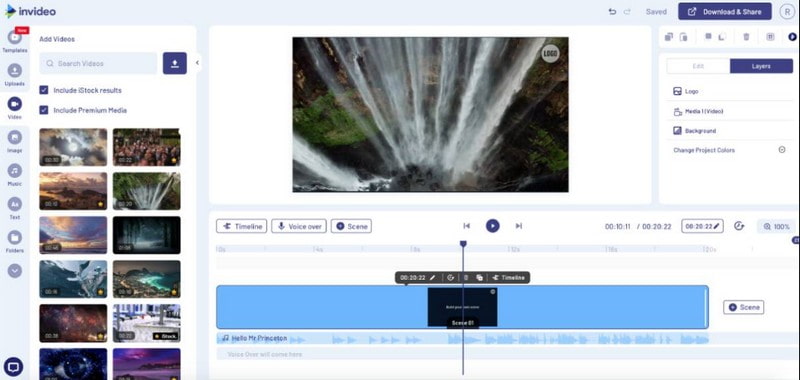
InVideo هو برنامج استثنائي لتحرير الفيديو مصمم خصيصًا للمبتدئين. لا تحتاج إلى خبرة سابقة في تحرير الفيديو أو شهادة في التصميم. إنه يبسط عملية تحرير الفيديو باستخدام أدوات سهلة الاستخدام لقص مقاطع الفيديو وتقطيعها وتقسيمها. يقدم قوالب مصممة مسبقًا لمختلف أنماط ومناسبات الفيديو.
يمكنك الوصول إلى مكتبة الصور ومقاطع الفيديو والموسيقى الواسعة الخاصة بالبرنامج. فهو يجعل إضافة النص والتسميات التوضيحية وحتى التعليقات الصوتية أمرًا سهلاً. علاوة على ذلك، يمكنك بسهولة إضافة انتقالات وتأثيرات إلى مقاطع الفيديو الخاصة بك. في الواقع، يعد InVideo أحد أفضل برامج تحرير الفيديو للمبتدئين. فهو يمكّنك من جلب أفكارك الإبداعية إلى الحياة دون تعقيد.
دلائل الميزات:
- ويقدم تصاميم جاهزة لمختلف الأساليب.
- يوفر مجموعة واسعة من الصور ومقاطع الفيديو والموسيقى.
- أضف نصًا وتسميات توضيحية وتعليقات صوتية.
- دمج التحولات والتأثيرات.
الجزء 7. الأسئلة الشائعة حول برامج تحرير الفيديو للمبتدئين
كيف أعلم نفسي تحرير الفيديو؟
يمكن أن يكون تعليم نفسك كيفية تحرير الفيديو أمرًا ممتعًا ومفيدًا. اختر برنامج تحرير فيديو مناسب للمبتدئين، مثل Vidmore Video Converter. ابحث عن دروس الفيديو عبر الإنترنت. حاول تحرير مقاطع الفيديو الخاصة بك. يمكن أن تكون مقاطع فيديو لعائلتك أو أي شيء تريده. كلما تدربت أكثر، كلما حصلت على أفضل. ابدأ بإجراء تعديلات بسيطة مثل قص الأجزاء التي لا تريدها أو إضافة نص. عندما تشعر بالراحة، يمكنك تجربة أشياء أكثر تقدمًا.
هل تحرير الفيديو سهل التعلم؟
يمكن أن يكون تحرير الفيديو بمثابة تعلم لعبة جديدة. في البداية، قد يبدو الأمر صعبًا، لكنه يصبح أسهل مع الممارسة وبعض الإرشادات. هناك أدوات بسيطة لإجراء التعديلات الأساسية؛ يمكنك التعلم بالسرعة التي تناسبك.
ما الذي أحتاجه لتحرير الفيديو الأساسي؟
للتحرير الأساسي، تحتاج فقط إلى القليل. يجب أن يكون لديك جهاز وبرنامج لتحرير الفيديو. استخدم مقاطع الفيديو التي التقطتها أو قم بتنزيل بعضها من الإنترنت. ولكن تأكد من حصولك على إذن لاستخدامها. يمكنك البدء في تحرير الفيديو الأساسي باستخدام هذه الأشياء الثلاثة.
ما هي نصائح تحرير الفيديو للمبتدئين؟
ابدأ بمقاطع فيديو قصيرة للتدرب على التحرير دون الشعور بالإرهاق. ابدأ بقطع بسيط لإزالة الأجزاء غير المرغوب فيها من الفيديو الخاص بك. حاول إضافة موسيقى خلفية لجعل الفيديو الخاص بك أكثر جاذبية. لا تعقد الأمور؛ غالبًا ما تعمل التعديلات البسيطة بشكل أفضل. شارك مقاطع الفيديو الخاصة بك مع العائلة والأصدقاء للحصول على تعليقات وتحسين.
هل يمكنني استخدام برامج تحرير الفيديو لتحرير مقاطع الفيديو لوسائل التواصل الاجتماعي؟
نعم! تُستخدم برامج تحرير الفيديو بشكل شائع لإنشاء محتوى لمنصات الوسائط الاجتماعية. بما في ذلك YouTube وInstagram وTikTok وFacebook.
خاتمة
يمكن أن يكون تحرير الفيديو للمبتدئين رحلة مثيرة. قدمت هذه الوظيفة الموثوقة برامج تحرير الفيديو للمبتدئين يمكنك الاعتماد على. ستتمكن قريبًا من إنشاء مقاطع فيديو مثل المحترفين باستخدام برامج سهلة الاستخدام. فقط خصص وقتًا للتدرب وتطبيق بعض الإبداع.
إذا كنت تريد أفضل برنامج لتحرير الفيديو للمبتدئين، فيمكنك الحصول على Vidmore Video Converter. إنه يبسط عملية إنشاء الفيديو من خلال واجهة سهلة التنقل. فهو يوفر قوالب ومكتبة وسائط غنية وأدوات تحرير مباشرة. أطلق العنان لخيالك أثناء استكشاف عالم تحرير الفيديو!


